MacBookPro Late2016 モデルを使い始めるに当たって購入したアダプターやらケーブルやら
遂に手元にアップルさんからMacBookPro Late2016 13inchモデルが届きました。
これから3年は我が愛機として頑張ってもらう所存です。
現在使用しているMacBookAir 11inchと比較しても小さい!薄い!軽(く感じる)!
画面サイズは拡大したのに左右の大きさはほとんど変わらず、奥行きが少し伸びただけなのでポータビリティーはほぼ変わりません。
むろん、あのエッジの効いたAirの格好良さには敵わないのですが、そこはそれ、新しい物を導入して行ける喜びをかみしめましょう。

とはいえ、
やはりUSBポートの規格変更とThunderboltポートの廃止は痛いです。
仕事柄自分の機材用のケーブルはもとより、検証用にいろいろアダプター類を持ち歩いている身としては、出来るだけ規格が統一されていた方がありがたいわけです。
実際まだ普及しているとは言い難いType-Cポート対応のための物を別途揃えるのは懐が寂しくなるのに堪えないといけないなぁと、思ったり。
ということでひとまず揃えてみたのがこちら。

上の方から、
・Thunderbolt3(USB-C)-Thunderbolt2アダプタ(アップル純正)¥3,200
・Thunderbolt3(USB-C)-USB(Type-A)アダプタ(アップル純正)¥900
・Aukey USB3.0 to USB-C Adapter(2個入り)¥1,018(amazon)
・USB-C 61w PowerAdapter(アップル純正)¥7,398
・USB-C Charge Cable 2M(アップル純正)¥2,195
締めて¥14,711(税別)ですぜ、皆さん!
特にPower Adapterが高い。
アップルさんにお願いしたいのは是非MagSafe ACアダプターで使えるUSB-C用の変換アダプターを出して下さい!って感じです。
今までのアダプターを活用させて下さいませませ・・・
で、いろいろ繋いでみました。

USBメモリ、OK!

USB to Ethernetアダプター(アップル純正)OK!

USB3.0経由で外付けハードディスクOK!

Thunderbolt3(USB-C)-Thunderbolt2アダプタ経由、Tunderbolt2 to Firewire800変換アダプター経由、Firewire800 to 400変換ケーブル経由でFirewire400ポート搭載のポータブルハードディスクOK!(しっかりバスパワーで動作しました)
そしてさらにThunderbolt3(USB-C)-Thunderbolt2アダプタ経由、Thunderbolt2ケーブル経由、iMac(2011モデル)でターゲットディスプレイモードへの対応も確認できました。
いろいろ繋いでみましたが結構いけそうです。
ただしアップルが公式に「これは繋がらないよ」と云っているモノもありまして、それらはこちらのページでまとまっています。
Thunderboltポートと口を同じくするDisplayPort製品が結構駄目らしいので、これはちょっと困った・・・USB経由のディスプレイアダプターを幾つか用意する必要がありそうです。
電源以外は「Thunderbolt3(USB-C)-Thunderbolt2アダプタ」と「Aukey USB3.0 to USB-C Adapter」があればほとんど使い回しが出来そうな感じです。
とはいえバラバラとアダプターばっかり増えるのも煩わしいのでこちら辺りで一まとめにするのも良いかなと思ったり。
TUNEWEAR ALMIGHTY DOCK C1 マルチUSB-Cハブ シルバー TUN-OT-000027
発売が来月なので、入手したらまた紹介します。

TUNEWEAR ALMIGHTY DOCK C1 マルチUSB-Cハブ シルバー TUN-OT-000027
- 出版社/メーカー: TUNEWEAR
- メディア: エレクトロニクス
- この商品を含むブログを見る
防災用品の中身を点検 手回し充電式ラジオってどうよ
東急ハンズやロフト、あるいは百貨店の防災コーナーなどに行くと必ず売っている災害時持ち出し袋(以下防災袋)。うちにも阪神大震災あるいは中越地震の後ぐらいに父親が購入したと思われる防災袋が2つほど転がっていた。
どこかの通販サイトで購入したらしい飾りっ気のない銀色の防火素材を思わせるようなナップサックの中に
・ヘルメット
・ポリタンク(飲料水用1リットル)
・十徳ナイフ(メーカー不明)
・3Mぐらいの細引き(何に使う?)
・保温用のアルミシート(よくあるやつ)
・乾パンの缶詰(賞味期限は切れているが経験上倍は持つので今でもキープしてある)
・5年間保存の飲料水(さすがに怖くて飲めないので廃棄)
・ろうそくとマッチ
・手回し充電式ライト&ラジオ
・ないよりましな絆創膏セット
大体こんな感じ。
自分の防災袋に流用できそうな物は流用して、あとは処分と思っている。
それでよくよく見てみたのが「手回し充電式ライト&ラジオ」。

本体は無印で何処のメーカーか分からず。生産は多分中国だろう。
※amazonにありましたがお薦めしません
充電対応ラジオ付き手回し充電LED懐中電灯:携帯電話充電対応:スマートフォン用MicroUSB端子、その他端子:FOMA・SoftBank・au
手回しで発電して「ライト」「ラジオ」「サイレン」そして携帯機器の充電が出来るバッテリー内蔵という仕様。
こういう製品を見たときに使い物になるかは充電と給電のプラグを見ればいいというのが私の持論。

これはちょっと困る仕様。
どちらも汎用ではあるが口が合わないと使えない。もちろん口が合えば何でも使えるけど被災時の混乱で用意しておいたプラグやケーブルを無くしたらそれでもう使えなくなってしまう。
汎用性に欠ける仕様だと思う。
理想的なのは充電側は「マイクロUSB」か「ミニUSB」ポート。給電側はフルサイズの「USB-TypeA」ポート。
これならば被災した状況でケーブルを無くしても調達が出来るし、最近みんなスマホを持っているとこのあたりのケーブルを所持している可能性が十分あるので汎用性に長けていると思う。
では自分が防災袋に入れているのは何かというと、これ。

偉そうに言っておきながらプラグの仕様は同じような感じ。専用感ありありなケーブルが付属しています。

2012年購入のモデル。これのいいところは手回し充電と乾電池が併用できること。
カタログスペックではあるけど発電効率が高いところでしょうか。
さすが「Its a SONY!」
別途モバイルバッテリーも袋に入れてあるのでモバイル機器の充電はそれにお任せ。
もっとも手回し充電に頼らなくちゃいけない状況はかなりヤバイ状態ではないかと思ったり。
ついでに云うならば、充電タイプの機器はいざというときに放電しきっていて即使用が出来ないということも想像できる。
だから防災用のこのあたりの製品は乾電池でも動作する物を用意して乾電池を別途袋に入れておくことをお薦めしたい。
入れっぱなしだと液漏れしていて機器自体が使えなくなるかもしれないから。
追伸 SONY ICF-B03/Dには後継モデルが出ていて、それは給電用のポートがUSB Type-Aなので非常に理想的です。この際なので買い足して普段から使うようにしておこうか。

SONY FM/AMポータブルラジオ 手回し充電対応 LEDライト内蔵 スマホ充電可能 オレンジ ICF-B09/D
- 出版社/メーカー: ソニー
- 発売日: 2015/11/07
- メディア: エレクトロニクス
- この商品を含むブログを見る

モンベル(mont-bell) 防災セット エマージェンシーポータブルセット ガンメタル 1124300
- 出版社/メーカー: モンベル(mont-bell)
- 発売日: 2012/06/21
- メディア: スポーツ用品
- この商品を含むブログを見る
海のない県で津波防災から考えること #beORANGE
海なし県で津波防災から考えること
ご存じないかもしれませんが埼玉県は海と接していない海なし県です。(いや、みんな知ってる)
なので東日本大震災の津波映像を見ても、それは大変衝撃を受けるけれども日常とはリンクしない部分があります。
実感が涌かないという奴です。
そんな折、Facebook出繋がっている方がアップしていた内容を見て「これは!」と思ったものがこれです。
WEBに記されている一文を引用します
「海と共に生きる」「海と共に暮らす」
そのために、わたしたちは海と上手に付き合えるようになろう。
そんな想いで始動したのが、津波防災の普及啓発プロジェクト#beORANGEです。
3.11の震災で、わたしたちは自然の驚異、海の恐ろしさを知りました。
一瞬にして多くの命を奪っていった大津波。
けれど、東北の方々は口を揃えて言うのです。
「海が悪い訳じゃない」「わたしたちにとって海は宝だ」と。
本プロジェクトでは、海に映える「オレンジ」という色を使ったフラッグを津波避難ビル・タワーに掲げることで、緊急時に避難する先をわかりやすく示します。さらにはプロジェクトに共感する賛同者もオレンジで可視化し、オレンジフラッグを活用した避難訓練も実施。日本全体を巻き込んで「海と共に生きる」未来をつくろうとしています。
美しい海に囲まれた日本という国で、わたしたちはどんな未来を目指すんだろう?
海なし県の人間でも、海に囲まれた日本に生きている以上海と関わらないと云うことはありません。
津波被害について云えば、津波の影響で川が逆流する「河川遡上」という現象もあります。震災の際には北上川で内陸50キロまで高さ2Mの遡上があったとの報告もあるようです。
実感があるかないかではなくて、実際に内陸でも津波被害はありうると思わないと行けないんですよね。
最近でも連続した台風の被害で東北から北海道でも河川で洪水の被害がありました。
このときでも「#beORANGE」の考え方は当てはまるわけで、防災放送やTVの速報などと併用して、視覚的に分かりやすい避難のタイミング・避難先のマーキングを意識することは非常に重要かなと思うのです。
地元では昔荒川が良く氾濫したそうで、その名残だと思うのですが近くの神社の境内に川船がおかれています。水が出た際にこれで取り残された人を救助したりしたのでしょうか?
この神社は付近では高台にあって、水が出たときの避難場所にもなっていたのだろうと思われます。
赤や朱に塗られた神社の鳥居もORANGE色と云えば言えるだろう(強引?)。
この趣旨に賛同する意味でオレンジ色のパラコードミサンガを購入。

オレンジ色のパラシュートコードで編まれたミサンガは結構お洒落。ホイッスルも組み込まれていて緊急時には役立ちます。

普通にアウトドアでキャンプや登山を楽しむ人も手元にあると何気に助かるときもあるでしょう。(2つ付けてると重いw)

しかしパラシュートコードは一度ほどいたら自力で元に戻せん・・・編み方覚えるか。
ちなみに購入したお店はここ→
リンク「津波の河川遡上とは」→https://www.hazardlab.jp/know/glossary/%E6%B4%A5%E6%B3%A2%E3%81%AE%E6%B2%B3%E5%B7%9D%E9%81%A1%E4%B8%8A
QNAPのデータをDropboxヘバックアップする
昔こんな記事を書きました。
この時が2013年。で、今どうなのか契約中のクラウドストレージの総容量を久しぶりに計算してみました。
Dropbox 1TB(有料)
Microsoft Office 365 BusinessPremium 1TB(有料)
Sugersync 60GB(近日解約予定)
Adobe CreativeCloud Drive 20GB(有料)
Macserver(ねこじゃらし)10GB(有料)
ざっと「2.1TB」!
スゴイというかやり過ぎな時代になりました。維持費に年間大凡11万円ほどかかっていますが、その金額でMicrosoftのOfficeアプリケーションを5台までのMacやPCにインストールできたり、Adobeのクリエイティブアプリケーションが使いたい放題というところまで含めれば決して高くもなく、何より地球上どこに居ても自分のデータへアクセス出来る環境が手に入ると云うことならば安い投資だと思いたい。
さて本題です。
有り余るクラウドストレージの容量を効率的に使う方法として、今回は自宅のNASのデータを直接バックアップさせることを企んでみます。
自宅で利用しているNASはQNAP TS251(以下TS251)です。
2TBx2でRAID1を構成して2TBの容量で運用しています。中に保存してあるデータはCDをリッピングした音楽データとアプリケーションのインストールディスクをデータ化したDMGやISOのファイル類が主でおおよそ300〜400GBぐらいです。
在宅でPCのセッティング作業を行っているときはネットワーク経由でTS251からDMGファイルをコピーしてくると速いのでいちいちDVDやポータブルディスクは使用しません。
で、そういうファイルをクラウドにアップしておけばバックアップもそうですが、外出先で急にファイルが必要になったときも安心です。
使うのはQNAPから提供されている「Hybrid Backup Sync Beta」。Beta版となっていますがきちんと使えます。
先ほどからバックアップという言い方をしていますが、クラウドサービスをバックアップ対象に選ぶには「同期ジョブ」という方法を選びます。

現状では
・Microsoft One Drive
・box.net
・Yandex Drive(?知らない)
が利用できます。今回はもっとも利用契約の多いDropboxをチョイス。「同期ジョブの作成」をクリックします。

次の画面で「一方向同期」と「双方向同期」が選べます。バックアップだけが目的であれば「一方向」で十分ですが、「双方向」を利用すると出先からDropbox経由でTS251へファイルを追加することが出来るので今回は「双方向同期」を選択してから「クラウドと同期」をクリックします。

利用可能なクラウドサービスが表示されます。この時予めそれぞれのクラウドサービスの同期ソフトがインストールされているとアイコンをタップしただけで上のリストにアカウントが表示されるようです。表示されたアカウントを選択してから右したの「次へ」をクリックします

「ソースフォルダ」と「宛先フォルダ」をそれぞれ選択します。今回は「ソースフォルダ」にTS251の中に作成した「APP_IMAGEDISC」 フォルダ、「宛先フォルダ」にはDropbox内に予め作った「3.アプリディスクイメージ」フォルダを選んで追加します。
左下の「詳細設定」ではスケジュールを設定できます。

今回は「連続」を選んで「適用」します。
設定が完了すると「クラウドジョブ」のリストにタスクとして表示されます。

これで最終的にはDropboxの同期アプリを使用しているMacやPCの全てでTS251の中のDMGやISOファイルを参照できるようになりますが、それぞれの内部ストレージの容量によっては同期させると容量不足を引き起こすことになります。
その場合はDropboxのメニューの「設定」(右下の歯車アイコン)→「基本設定」→「アカウント」から「選択型同期」の設定を変更して該当するフォルダの同期を停止しておきましょう。(チェックを外す)

同期を取っていなくとも、WEBからアクセスすればデータをダウンロードして利用できます。
以上の方法で、NAS(QNAP TS251)のバックアップを行うのと同時に外部からデータを活用する仕組みを作ってみました。
昨今地震や台風、洪水などで家や事務所が直接被害を受けることも多いので複数の拠点でバックアップできる仕組みは考えておくのがベストかなと思う次第です。

QNAP(キューナップ) TurboNAS TS-251 デュアルコアCPU 1GBメモリ 2ベイ 多機能NASキット
- 出版社/メーカー: QNAP(キューナップ)
- 発売日: 2014/07/11
- メディア: 付属品
- この商品を含むブログを見る
Sugersyncを使い始めた理由。Sugersyncを止めた理由。そしてmacOS Sierraのこと。
基本的にはデータの9割5分くらいはDropboxに預けているGAKIRAです。
もうこれなしには仕事が出来ないくらい、突然サービスが止まったらそれこそ真っ白に燃え尽きちゃうくらいの頼りっぷりです。
そんなDropboxへのほぼ唯一の不満は自由に同期フォルダを選べないこと。常にDropboxフォルダーだけを同期対象にするその仕組みは大変シンプルですが、「もうちょい」を感じさせるわけです。
で、自分の仕事の上でデスクトップにデータを置きっぱなしにして、当然他のマシンに同期されない(当たり前)状況を回避するために2013年からSugersyncを利用し始めました。
クラウドストレージサービスの黎明期から「SimpleなDropbox」と「ManiaなSugersync」という双璧として君臨していたこのサービスはDropboxにはない指定した任意のフォルダーを同期対象に選べるというのが最大の売りでした。
2013年当時はSugersyncも無料のプランが存在していて、容量が確か5GB。デスクトップに保存したささやかなドキュメントをすべてのマシンで同期するには十分でした。
※シンボリックリンクを使用して同様の機能をDropboxで再現している方々も居るようですが、カスタマイズしすぎると復旧などが面倒なので出来るだけそのサービスを標準で使うのがポリシーです。
一度使うともう手放せなくなるくらい便利でSugersync様様状態に突入。
その後Sugersyncが「Sugersync、無料アカウントを止めるってよ」という話になってからも最低限の有料プラン(60GB、年額5,000円)で利用し続けていたのですが、このつい数日前に同期ソフトを停止しました。
様様扱いだったSugersyncをあっさり切る気になった理由は3つ。
1つは「ポケット1つの原則」に戻ろうと考えたこと。
もう1つは、デスクトップを同期しているとどうしても作成途中のドキュメントを置きっぱなしにしてしまい、MacBookで打ち合わせ中に画面を見せながら話そうとすると散らかったファイルが相手の視界に飛び込んでしまうのが恥ずかしかったこと。
最後が、実はこれが理由としては大きかったのだが、ここ1年くらい肝心の同期がどういうわけか行われず、都度都度Sugersyncアプリを起動し直さないとデスクトップが更新されないことがわりと頻繁に起きていて、便利ではあるが地味にストレスを感じ始めていたこと。
ストレスを感じるようなサービスはどんなに便利でもダメですよね・・・
データの管理は1TBも利用する権利が有りながら、わずか3%ほどしか使用していないDropboxに集約。→「ポケット1つの原則」
デスクトップに散らかっていたデータはDropbox内に「INBOX」フォルダを作成して使用しているPCのデスクトップにそれぞれエイリアスフォルダをおくことで管理。→「散らかって恥ずかしいを解決」
安定動作のDropbox。→NOストレス!!
ということでこのブログを書いている今日までおよそ1週間。無問題(笑)
そんな環境改善を図っている最中に次期macOS「macOS Sierra」で「デスクトップをiCloudで同期する機能」があるという噂。デスクトップだけでなく「書類」フォルダまで同期対象になるということなので思い切ってBetaProgramへ登録してPublicBeta版をインストールしてみました。すると・・
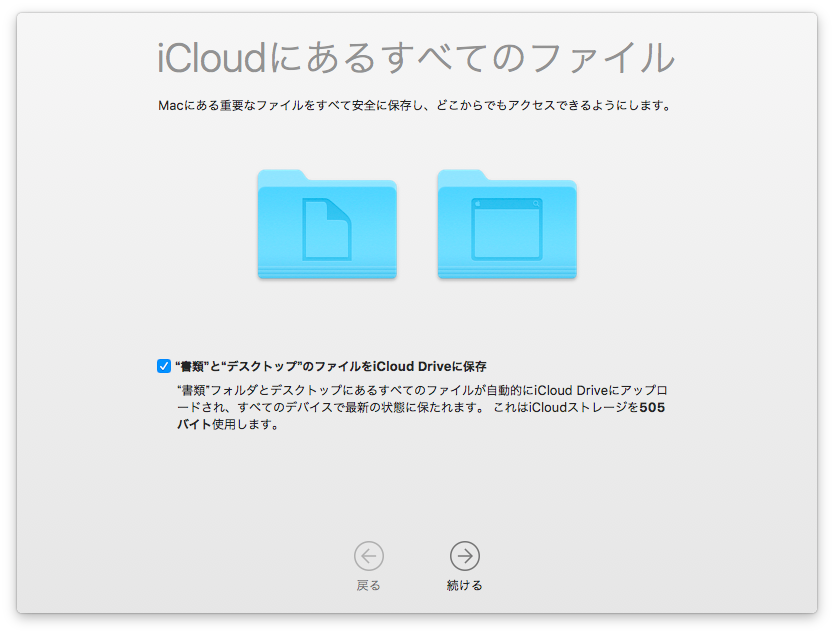
ありました。最初の初期設定時に機能として使用するかどうか聞かれます。今回はテストなのでもちろんYES!
Sierra PublicBetaのマシンを2台も作ってられないので、同じアップルIDでログインしているEL CapitanとYosemiteを確認してみると文字通り同期はされていませんでしたが、iCloud Drive フォルダ内に「デスクトップ」と「書類」フォルダが追加されていて、Sierra PublicBeta上のデスクトップに保存したスクリーンショット数枚が見事に同期されています。
「デスクトップ」も「書類」も既存のEL CapitanとYosemiteのフォルダとはリンクしていません。Sierraが正式にリリースされた暁には、ソフトウェアアップデートで旧OS側とも同期するようになるんでしょうか??
期待と不安を混然とさせつつ登場を待つことにしましょう・・・

今すぐ使えるかんたんPLUS+ Dropbox & Google Drive & OneDrive & Evernote 完全大事典
- 作者: リンクアップ
- 出版社/メーカー: 技術評論社
- 発売日: 2016/02/23
- メディア: 単行本(ソフトカバー)
- この商品を含むブログを見る
Macに感染する初のランサムウェアの登場と「その時」どうやって対処するのか?
つい先日ランサムウェア対策をテーマにしたKasperskyさん主催のセミナーへ出席してきたばかりのGAKIRAです。
ランサム=身代金という意味らしい。無理矢理暗号化して解除して欲しければ金払え!ってすげぇなお前、って感じですが確かに感染されると非常に厄介な代物です。
当方のユーザー様にもごく最近一件感染事例が発生しまして、いろいろと対策を練らないと思っていた矢先です。
ついにMac版「KeRanger」が登場と嬉しくもなんともない状況が発生。
幸いにも発見が早く、またBittrentのクライアント「Transmission」をインストールしていたユーザー限定(多分)であったためさほど被害は出ていない模様(多分)。
曰わく
KeRangerは有効なMacアプリ用開発者証明書が付与されているためAppleのゲートキーパー保護をすり抜けられたとのこと。Palo Alto NetworksがAppleに報告した後、悪用されたデジタル証明書はAppleによって失効化され、XProtectが更新処理されています。
だそうで手口も巧妙化しています。
基本ウィルスやマルウェアに対する対処は後手に回ります。新型であればそもそも定義ファイルに存在しないので侵入されやすいのしょうがない、なので基本は感染要因を減らし、万が一感染したときの対策を練っておくのが大事ということになります。
GAKIRAの拙い知識で説明するよりもこちらを見て頂くのが良いでしょう。
ランサムウェアの面倒なところはPCに接続、あるいはマウントされた別のストレージも暗号化の対象にしてしまう可能性があると云うことです。
この場合、バックアップドライブの中身まで暗号化されてしまって結局復旧できないということが考えられます。
その対策としてはオフラインのストレージへのバックアップ(要するにバックアップするときだけ接続するハードディスクを用意して)を行うことなのですが、Macの場合Timemachineという非常に便利なソリューションがあるので基本的にはそれに頼っていることが多いかと思います。(それすらしてませんは「論外!」です)
定期的に接続してバックアップって難しいんですよね・・・・だいたい忘れる。
万が一感染してしまった、あるいは感染してしまったかもしれないという場合には、
Kasperskyからは古いランサムウェアが行った暗号化を解除するツールが提供されています。(Windowsに対応した物です)
Ransomware decryptor | Kaspersky Lab
また暗号化を解除する物ではありませんが、Macのマルウェア検出アプリ「Malwarebytes Anti-Malware for Mac」が「KeRanger」にすでに対応したとのことですのでこの機会に用意しておくのも良いかもしれません。
こちらの記事は参考になります。
Mac用マルウェア検出アプリ「Malwarebytes Anti-Malware for Mac」がMac向けランサムウェア「KeRanger」の検出に対応。
でこの記事を書いている最中に以下の記事が出ました。
Linuxを標的にしたランサムの改良版(?)らしいです。元になった「Linux.Encoder」については解除キーの取得に成功しているらしいので「KeRanger」についても解析されるのは早いかもしれませんね。
それはさておき、ランサムウェアの拡散は、ウィルス対策だけでなくバックアップなどの総合的な対策の構築を試されている気がします。
先にも書いたとおり、ローカルのドライブにも感染して暗号化されてしまうため、旧来のバックアップ方法だけだとバックアップデータも含めて全滅という話にもなりかねません。
何らかの方法で複数のバックアップを用意しておく必要性を感じます。
GAKIRAの書いたバックアップ関係の過去記事はこちら

Acronis True Image Cloud - 1 Computer + 3 Devices
- 出版社/メーカー: アクロニス
- 発売日: 2015/09/11
- メディア: DVD-ROM
- この商品を含むブログを見る
Amazonで書籍を買う前に・・・そうだ図書館で借りよう、と思わせてくれるChrome拡張機能
最近Amazonで購入する前に本当にそれは必要なのかと出来るだけ考えてから頼むことを心がけているGAKIRAです。もちろん不要不必要だけでなく「そんなもんまで配達してもらうの?」と考えてお店まで足を運んで購入したり、お店に行けば行ったで新しい物に巡り会う機会もあったり。
それもまた良いことと思ったり。
で本題です。
毎日毎日、WebやSNS、電車の中釣りや新聞広告で結構「お!」と思わせる読みたい本、欲しい本に出会います。
取りあえず気になった本はamazonアプリで検索して、発見すれば「欲しいものリスト」へぶち込んどきます。
備忘録ですね。
で、欲しい本を全部買えれば良いけど、そこはお財布の中身と相談になるわけで。悩ましいところです。
買えない分は、借りれば良いじゃんということでamazonでチェックした書籍が近くの図書館にあるかどうかを確認してくれるGoogle Chrome拡張機能がとても便利です。
Google Chromeに機能を追加してから、欲しい本をamazonで検索したり欲しいものリストから表示してあげるとこう見えます。

予め自分がよく使う(まぁ普通は地元の図書館だと思います)図書館を2カ所まで登録しておけます。画面では3カ所検索されているのが何故かよく分かりませんが・・・
この画面からそれぞれの自治体の図書館の予約ページへ飛ぶことが出来ます。

とか

とか。どっちにしてもすごく雑なホームページで規格も統一されていない所に自治体のやる気なさを感じたりします。
欲しい本が見つかれば、図書館で借りて読むことでお財布は大助かり。
とはいえこの拡張機能ってよく考えるとすごいよね。amazonの売り上げ削っちゃうんじゃないかと思うような機能だし、更に云えば書籍全体の売り上げを食っちゃうようなもんだし。
最近書籍が売れないのは図書館のせいだとやり玉に挙がったり、
本が売れぬのは図書館のせい? 新刊貸し出し「待った」:朝日新聞デジタル
TSUTAYAが管理者として海老名や武雄の図書館でいろいろやらかしているせいで図書館の在り方が問い直されたり、図書館も大変だなぁと想う今日この頃です。
GAKIRAは図書館は「智の宝庫」として必要な場所だと思うし、学生や社会人の自習の場としても必要だと思うし。
ただベストセラー確実な新刊本が発売と同時に何十冊も並ぶような事態は褒められたもんじゃないなと思ったり。
TSUTAYAのライフスタイル分類は論外。あれはTSUTAYA書店だけでやってくれ。
追伸。ペナンブラ氏の24時間書店はおもしろい。
Kindle版はこちら→


